Samsung Galaxy Note 5 SIM Kart Hatasını Düzeltin
Çeşitli / / April 05, 2023
Yeni sürümler çıkmış olsa da, eski telefonun belirli bir çekiciliği her zaman kalacaktı. Böyle bir sürüm Samsung Galaxy Note 5'tir. Sim kart ile ilgili hatayı Note 5 SIM kart hatası olarak buldunuz diyelim. Şimdi, ilk düşünce, temel arama özelliği üzerindeki kısıtlama nedeniyle herhangi bir kullanıcının başına gelebilecek en kötü senaryo olduğu olacaktır. Samsung Galaxy Note 5 SIM kart hatası çeşitli sebeplerden kaynaklanabilir ve Cep telefonunda SIM yok sorunu rahatsız edici olabilir. Hatayı düzeltme ve telefonun kullanışlı olmasını sağlama yöntemleri biraz meşakkatli ve zahmetli olabiliyor. SIM telefon terimi için arama sonucu olarak, makalede verilen yöntemleri kullanabilirsiniz. Ek olarak, bir bölüm, telefonunuzdaki sorunu teşhis etmek ve çözmek için Samsung Note 5 servis modunu kullanma yöntemini kapsar. Önceki sürüme sahipseniz, Samsung Galaxy Note 4 SIM kartındaki hatayı düzeltmek için yöntemleri de kullanabilirsiniz.

İçindekiler
- Samsung Galaxy Note 5 SIM Kart Hatası Nasıl Onarılır
- Yöntem 1: Temel Sorun Giderme Yöntemleri
- Yöntem 2: Güvenli Modu Kullan
- Yöntem 3: Önbelleğe Alınmış Verileri Temizle
- Yöntem 4: Farklı Ağ Moduna Geçin
- Yöntem 5: SIM Kartı veya USIM kartını etkinleştirin
- Yöntem 6: Radyoyu Devre Dışı Bırak
- Yöntem 7: APN Ayarlarını Değiştirin
- Yöntem 8: Fabrika Ayarlarına Sıfırlama Galaxy Note (Önerilmez)
- Yöntem 9: Orijinal ROM'a Dön (Varsa)
- Yöntem 10: Flash Stock Firmware (Önerilmez)
- Yöntem 11: Cihaz Desteğine Başvurun
- Yöntem 12: Samsung Note 5 Hizmet Modu
Samsung Galaxy Note 5 SIM Kart Hatası Nasıl Onarılır
Samsung Galaxy Note 5 cihazınızda SIM kart kullanımındaki hatanın nedenleri aşağıda listelenmiştir.
- Bağlantı Sorunu- SIM Kart ile SIM kart tepsisi arasındaki bağlantı gevşek olabilir veya bazı arızalar olabilir.
- Arızalı SIM Kart- SIM Kart bükülmüş veya kırılmış olabilir veya SIM kartın altın renkli çipi çizilmiş olabilir.
- Zayıf Sinyal Alımı Sorunu- SIM kart şebekeyi yakalayamıyorsa ve mobil bağlantılarda bazı sorunlar varsa, bu hatayla karşılaşabilirsiniz.
- Ağ kilidi- Telefon, şebeke operatörü tarafından sağlanandan başka herhangi bir SIM kartı desteklemeyebilir.
- Bölge Kilidi- Bu, başka bölge veya ülkelerin SIM kartlarını kullanmanıza izin vermeyebilecek Akıllı Telefon üreticisi tarafından uygulanan bir kilit olabilir.
Bu bölümde, Galaxy Note 5 Sim kartını düzeltmenize yardımcı olacak bazı yaygın sorun giderme yöntemlerini inceleyeceksiniz. Mükemmel sonuçlara ulaşmak için bunları aynı sırayla takip edin.
Yöntem 1: Temel Sorun Giderme Yöntemleri
Telefonunuzdaki Galaxy Note 5 SIM kart hatasını düzeltmeye yönelik ilk yaklaşım, telefonunuzdaki temel sorun giderme yöntemlerini kullanmayı denemektir. Bu, telefonunuzdaki tüm aksaklıkları ve küçük hataları temizleyecektir.
1 A. Uyumluluğu Kontrol Edin
Sorunu çözmek için ilk yaklaşım, SIM kartın telefonla uyumlu olup olmadığını kontrol etmektir.
- SIM kartın boyutu nano ölçekli, yani SIM kartın yalnızca altın kısmı olmalıdır.
- SIM kartın desteklediği ağ 4G LTE olmalıdır.
1B. Donanım Sorunlarını Giderme
Bir sonraki yöntem, telefonun donanımında ve SIM kartta herhangi bir kusur olup olmadığını kontrol etmektir. Bu, Galaxy Note 4 SIM kartları için de geçerlidir.
- SIM Karttaki Toz- SIM kartın tozsuz olup olmadığını kontrol edin, SIM kartı yuvasından çıkarıp küçük bir pamuklu bezle silerek temizleyebilirsiniz.
- SIM Kart Tepsisindeki Toz- SIM kart tepsisinde biraz toz olup olmadığını kontrol edin ve üfleyerek ve bir parça pamukla silerek temizleyebilirsiniz.
- SIM Kartın Yönü- Bazen, SIM kart yanlış yönde takılabilir ve Cep telefonunda SIM yok sorunuyla karşılaşabilirsiniz.
- SIM Konnektöründeki Toz- SIM konektörünün hasar görüp görmediğini veya biraz toz olup olmadığını kontrol edin. Tozu üfleyebilir veya bir teknisyenden hasarları düzeltmesini isteyebilirsiniz.
- SIM Kartın yanlış yerleştirilmesi- SIM kart, SIM Kart tepsisine düzgün yerleştirilmemişse SIM telefon sorunu oluşmayabilir. SIM Kart tepsisinde bir parça bez veya bant kullanarak yuvadaki SIM kart boyutunu kalınlaştırabilirsiniz. Bu sayede mikro SD yuvasının küçük metal fişleri SIM kartı kolayca okuyabilir.
- SIM Kartı okuyup okuyamadığınızı kontrol edin- Windows PC'nizde bir SIM kart okuyucu kullanarak SIM Karttaki dosyalara erişip erişemediğinizi kontrol edin.
- SIM ve SIM Kart Tepsisindeki Hasarlar- SIM kart tepsisi veya SIM kart hasarlıysa Galaxy Note 5 SIM kart hatasını düzeltmek için değiştirebilirsiniz.
1C. Pili yeniden takın
SIM kartla ilgili hata çözülmezse, telefonunuzun pilini çıkarıp yeniden takmayı deneyebilirsiniz. Samsung Galaxy 2015 yılında piyasaya sürüldüğü için bu özellik mevcuttur. Bu temel adım, Samsung Note 5 servis modunu kullanmaya benzer.
1. basın güç yan taraftaki düğmeye dokunun, Kapat seçeneğini seçin ve ekran kararana kadar bekleyin.
Not: Kaldır kalem S-pen telefonun alt kısmından.

2. Sol üst kenardaki çentiğe hafifçe baskı uygulayarak telefonun pil kapağını çekin.
Not: kullanabilirsiniz Naylon spudger parçaları nazikçe ayırmak için
3. Pili, pilin sağ alt köşesindeki çentikten çıkarın.
4. Pili yuvaya yeniden takın ve pilin ve telefonun konektörlerinin birbiriyle hizalandığından emin olun.
5. Pil kapağını yerine takın ve düğmesine basın. güç telefonu açmak için düğme.
1D. SIM Kartı tekrar takın
Ek bir adım olarak, telefonunuzdan SIM kartınızı çıkarıp yeniden takmayı deneyebilir ve Samsung Galaksi Not 5 SIM kart hatası silindi.
1. basın güç Telefonun yanındaki düğmeyi seçin ve Kapat seçenek.
2. Daha önce açıklanan adımları izleyerek pili telefonunuzdan çıkarın.
3. SIM kartı cihazdan çıkarın sim yavaşça dışarı çekerek kart yuvasını çıkarın.
Not: SIM kartı almak için telefonla birlikte verilen aracı kullanabilir veya bir cımbız kullanabilirsiniz.
4. SIM kartı yumuşak bir bezle temizleyin ve tekrar yuvaya takın. Mikro SD kart yuva.
Not 1: SIM kartın altın kontağının aşağı baktığından emin olun.
Not 2: Önce SIM kartın çentikli ucunun içeri girdiğinden emin olun.
5. Pili ve pil kapağını yerine takın ve Cep telefonunda SIM yok sorununun çözülüp çözülmediğini kontrol etmek için telefonunuzu açın.
Ayrıca Oku:Android'de Yavaş Şarj Nasıl Onarılır
1E. Galaxy Note'u yeniden başlatın
Telefonunuzda herhangi bir yazılım hatası veya küçük hatalar varsa, bunları telefonu yeniden başlatarak kolayca düzeltebilirsiniz. Bunu yapmak için, güç yan taraftaki tuşa dokunun ve Tekrar başlat telefonunuzu yeniden başlatma seçeneği. Bu yöntem, Galaxy Note 4 SIM kart dahil tüm sürümler için geçerlidir.
Not: Menü görüntülenmiyorsa, kullanmayı deneyin. Güç + Ses kısma anahtarlar.
1F. SIM Kartı Başka Bir Telefonda Deneyin
SIM Kartı başka bir telefona takmayı deneyin ve telefonda kullanıp kullanamayacağınızı kontrol edin. SIM telefon yok sorunu giderildiyse, telefonunuzda Galaxy Note 5 SIM kart hatası olabilir.
1G. Galaxy Note'ta Başka Bir SIM Kart Deneyin
Telefonunuza tercihen başka bir Mobil Şebekeden başka bir SIM kart takmayı deneyin ve kullanıp kullanamadığınızı kontrol edin. Diğer SIM kart hatasız çalışıyorsa, sorun SIM kartınızda olabilir.
1H. Uçak Modunu Değiştir
Hatayı düzeltmenin yöntemlerinden biri, Uçak modunu açıp sonra kapatmaktır. Bu, mobil bağlantıları sıfırlar ve telefondaki aksaklıkları giderir. Bu, Samsung Note 5 servis modunu kullanmaya benzer.
1. Başlat Ayarlar uygulama.

2. üzerine dokunun Bağlantılar ayar.

3. Burada, yanındaki geçişe dokunun Uçuş modu Uçak modunu kapatmak için.

1I. Wi-Fi'yi Değiştir
Mobil bağlantıları sıfırlamanın başka bir seçeneği de, Hızlı Ayarlar'ı kullanarak telefonunuzdaki WiFi'yi açıp kapatmaktır.
1. Erişmek Hızlı Ayarlar daha önce açıklanan adımı takip ederek ve üzerine dokunun. Wifi açmak için simgesine dokunun.
2. Herhangi bir WiFi ağına bağlanın ve Wifi kapatmak için simgesine dokunun.

1J. Bildirimleri Gizle (Varsa)
Bu yöntem, yalnızca telefonunuzda SIM Kart kullanmıyorsanız ve telefonunuzda Galaxy Note 5 SIM kart hata mesajını gizlemek istiyorsanız geçerlidir.
1. üzerine dokunun Uygulamalar alttaki simge.
2. üzerine dokunun Ayarlar uygulama.

3. üzerine dokunun Kilit ekranı seçenek gösterildiği gibi.

4. üzerine dokunun Bildirimler sekmesinde Kilit ekranı bölüm.
5. üzerine dokunun içeriği gizle bildirimleri gizleme seçeneği.
Ayrıca Oku: Fix Android, Uygulamayı Optimize Etmeye Başlıyor 1/1
1K. Üçüncü Taraf Uygulamaları Kaldırma
Telefonunuzu köklendirdikten sonra yüklediğiniz üçüncü taraf uygulamaların soruna neden olduğunu düşünüyorsanız, bunları kaldırabilir ve hatanın çözülüp çözülmediğini kontrol edebilirsiniz.
1. Açık Google Oyun mağazası akıllı telefonunuzda
2. üzerine dokunun profil simgesi.

3. Ardından, seçin Uygulamaları ve cihazı yönetin.

4. Şuraya taşı: Üstesinden gelmek sekmesinde, kaldırmak istediğiniz uygulamayı işaretleyin ve çöp üstteki simge.

5. üzerine dokunun Kaldır düğmesine basın ve uygulama kaldırılana kadar bekleyin.

1L. SIM Kartı Etkinleştir
Galaxy Note 4 SIM kart veya Note 5 SIM Kart ile ilgili hata, genellikle telefonunuzda devre dışı bırakılmışsa oluşur, etkinleştirmek için adımları takip edebilirsiniz. SIM kart etkinleştirildikten sonra Cep telefonunda SIM yok sorununun giderilip giderilmediğini kontrol edin.
1. üzerine dokunun Uygulamalar Menü.
2. Aç Ayarlar uygulama.
3. üzerine dokunun Bağlantılar ayar.

4. Takılan SIM'i seçin. SIM Kart bilgisi ve Ayarlar bölüm.
5. Değiştir Açık the Olanak vermek SIM kartı etkinleştirme seçeneği.
Not: Ayrıca, Veri dolaşımı Dolaşım alanındaki ağ sorunlarından kaçınma seçeneği.
1M. Galaxy Note'un Simlocker olup olmadığını kontrol edin (Varsa)
Galaxy Note bir Simlocker ise, yalnızca belirli bir operatörün SIM kartını kabul eder ve destekler ve SIM telefon yok sorunu açılır. Samsung Galaxy Note 5 SIM kart hatasını düzeltmek ve telefonunuzun her türlü SIM kartta çalışmasına izin vermek için, bir Stok üretici yazılımını yükleyebilir veya telefonunuzu köklendirebilir ve ardından ayarları değiştirebilirsiniz. Ancak bu yöntem, uygun şekilde ayarlanmadığı takdirde belirli sorunlara neden olabileceğinden önerilmez.
1N. Ağ Ayarları Sıfırlama
Telefonunuzdaki ağ bağlantılarıyla ilgili sorunu çözmek için ağ ayarlarını sıfırlayabilirsiniz. Bu, SIM kartın herhangi bir gecikme olmadan düzgün çalışmasını sağlar ve Samsung Note 5 servis modunu kullanmak için kullanılabilir.
1. Başlat Ayarlar uygulama.
2. Görüntülenen listede, üzerine dokunun. Genel Müdürlük sekme.

3. üzerine dokunun Sıfırla seçenek.
4. üzerine dokunun Ayarları Sıfırla seçenek.
5. seçin Ağ Ayarları Sıfırlama seçeneği ve işlem tamamlanana kadar bekleyin.
Ayrıca Oku: WiFi'yi Düzeltme, Android'de Otomatik Olarak Kapanmaya Devam Ediyor
1O. Doğru Şebeke Operatörünü Seçin
SIM kartla ilgili yaygın hatalardan biri, telefonunuzda doğru Şebeke Operatörü seçilerek giderilebilir.
1. Gitmek Bağlantılar yukarıdaki yöntemlerde gösterildiği gibi ayarlayın.
2. üzerine dokunun Mobil ağlar sekme.
Not: Bu seçenek görüntülenmiyorsa, üzerine dokunun. Veri kullanımı sekme.
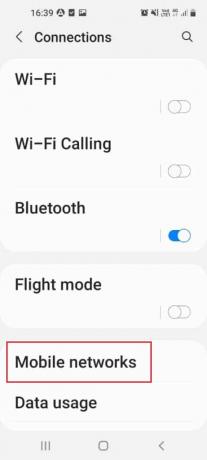
3. üzerine dokunun Ağ operatörleri seçenek.
Not: Bu seçenek mevcut değilse, üzerine dokunun. Daha simgesine dokunun ve Hücresel Ağlar seçenek.
4. üzerine dokunun Arama ağları seçenek.
5. Listeden doğru Ağ Operatörünü seçin.
1P. Android işletim sistemini güncelleyin
Telefondaki yazılım aksaklıklarının ve hatalarının çoğu, telefonunuzun eski bir işletim sistemi sürümünden kaynaklanıyor olabilir. Galaxy Note 5 SIM kart hatasını düzeltmek için en son sürüme güncelleyebilirsiniz. Rehberimizi okuyun Android telefon manuel olarak nasıl güncellenir en son sürüme.
Not 1: üzerine dokunabilirsiniz. Yüklemeyi planla Bir süre sonra işletim sistemini yüklemek için düğmesine basın.
Not 2: İşletim sistemi güncellendiyse, bu mesajı alamayabilirsiniz.
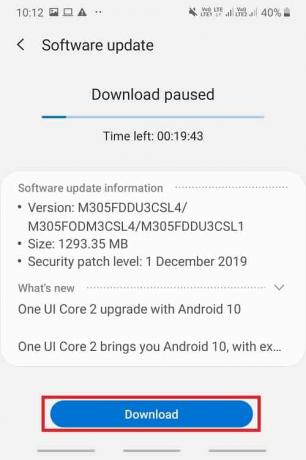
Ayrıca Oku:Fix System UI, Android'de Siyah Ekranı Durdurdu
Yöntem 2: Güvenli Modu Kullan
Telefonunuzdaki sorunu normal modda tanımlayamıyorsanız, sorunu telefon veya uygulamalarla kontrol etmek için güvenli modu kullanmayı deneyebilirsiniz. Galaxy Note 5 SIM kart hatasının düzeltilmesi için sorunlu uygulamaları iptal edebilirsiniz.
Adım I: Güvenli Mod'a girin
İlk adım, telefonunuzda açma / kapatma tuşunu kullanarak Güvenli moda girmek ve sorunlu uygulamaları belirlemektir.
1. basın güç telefonunuzun sağ kenarındaki düğmesine basın ve uzun dokunun Kapat seçenek.

2. üzerine dokunun Güvenli mod Telefonunuzda Güvenli moda girmek için ekrandaki düğmesine basın.

Adım II: Güvenli Moddan Çıkın
Sorunu güvenli modda tanımladıktan sonra, güvenli moddan çıkmanız ve uygulamaları normal modda kaldırmanız gerekir. için rehberimizi takip edin Güvenli moddan çık.
Yöntem 3: Önbelleğe Alınmış Verileri Temizle
Önbelleğe alınan verilerin ve dosyaların aşırı depolanması, Galaxy Note 4 SIM kartının veya Note 5 SIM Kartının çalışmasını kesintiye uğratabilir. Bu hatayı düzeltmenin başka bir yöntemi de, Yönetici uygulamasında ve telefon depolama alanında önbelleğe alınmış verileri temizlemektir.
Seçenek I: SIM Kart Yöneticisi Önbelleğini Temizle
SIM Kart Yöneticisi, SIM kartın ve servislerinin çalışmasını yönetir. SIM telefon sorununu çözme yöntemini kullanarak uygulamadaki önbelleğe alınmış verileri temizleyebilirsiniz. Sorunu çözmek için SIM Toolkit Manager uygulamasının önbelleğe alınmış verilerini de temizlemelisiniz.
1. Akıllı telefonunuzu açın Ayarlar.
2. üzerine dokunun Uygulamalar ayar.
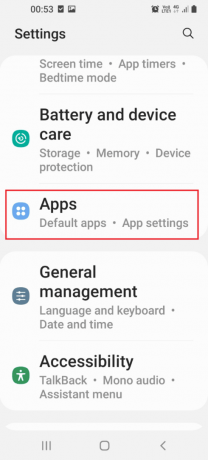
3. üzerine dokunun üç dikey nokta sağ üst köşedeki simgeye dokunun ve Sistem Uygulamalarını Göster seçenek.
4. üzerine dokunun SIM kart yöneticisi uygulama.
5. üzerine dokunun Depolamak sekmesinde Kullanım bölüm.

6. üzerine dokunun Önbelleği temizle Önbelleğe alınan verileri temizlemek için düğmesine basın.
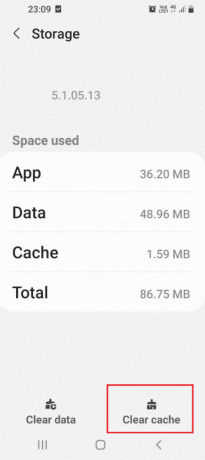
Seçenek II: Android Önbelleğini Temizle
Aşağıda verilen adımları izleyerek, Galaxy Note 5 SIM kart hatasını çözmek için telefonunuzun Dahili Depolamasındaki önbelleğe alınmış verileri temizleyebilirsiniz.
1. Gitmek Uygulamalar menüsüne dokunun ve Ayarlar Menüdeki uygulama.

2. üzerine dokunun Uygulamalar menüde ayar.

3. üzerine dokunun Cihaz bakımı görüntülenen listedeki uygulama.

4. üzerine dokunun Açık Cihaz bakımı ekranını açmak için ekranın alt kısmındaki düğmesine basın.
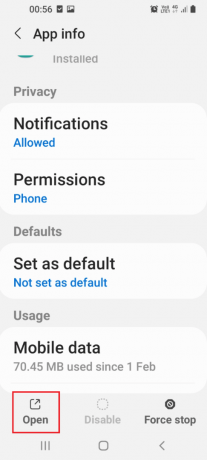
5. üzerine dokunun Depolamak sonraki ekranda sekmesi.

6. Son olarak, önbellek verilerini temizleyin.
Ayrıca Oku: Android'de Kuyruğa Alınmış İndirme Nasıl Onarılır
Yöntem 4: Farklı Ağ Moduna Geçin
Telefonunuzdaki SIM kartın Şebeke modu desteklemiyorsa, başka bir şebeke moduna geçmeyi deneyebilirsiniz. Belirli ağ modunu seçme konusunda emin değilseniz, Otomatik moda geçmeyi deneyebilirsiniz. Bu, Samsung Note 5 servis modunu kullanmaya benzer şekilde uygun ağ modunu hemen tanımlar.
1. Şu yöne rotayı ayarla Bağlantılar ayar.
Not: Bu seçenek mevcut değilse, üzerine dokunun. Kablosuz Ağlar seçenek.
2. üzerine dokunun Mobil ağlar seçenek.
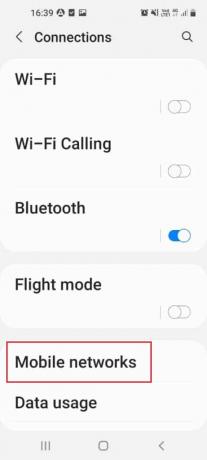
3. üzerine dokunun Ağ modu seçenek.
4. gibi başka bir ağ modu seçin LTE ve daha önce açıklanan adımları kullanarak telefonunuzu yeniden başlatın.
Not: Ayrıca Oto modu ve bu, mevcut en iyi ağ modunun seçilmesine yardımcı olacaktır.
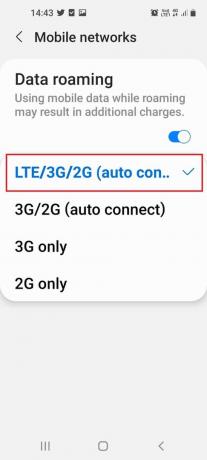
Yöntem 5: SIM Kartı veya USIM kartını etkinleştirin
SIM veya Evrensel SIM kullanıyorsanız, Galaxy Note 5 SIM kart hatasını önlemek için etkinleştirildiğinden emin olmalısınız. Ayarlar uygulamanızdaki SIM Kart Yöneticisini kullanarak SIM kartı etkinleştirebilirsiniz.
1. üzerine dokunun Uygulamalar Menü.
2. Başlat Ayarlar uygulama.
3. üzerine dokunun Bağlantılar görüntülenen listedeki sekme.

4. üzerine dokunun SIM kart yöneticisi seçenek.
5. SIM telefon yok sorununu çözmek üzere etkinleştirmek için SIM veya USIM kartının anahtarlarına dokunun.
Yöntem 6: Radyoyu Devre Dışı Bırak
Bazen telefonunuzdaki radyo sinyalinden kaynaklanan parazit, Note 5 veya Galaxy Note 4 SIM kartında bir hataya neden olabilir. Bu hatayı düzeltmek için Telefon uygulamasını kullanarak telefonunuzdaki Radyoyu devre dışı bırakabilirsiniz.
1. Aç Uygulamalar Menü.
2. Aç Telefon uygulama, tür *#*#4636#*#* çeviricide ve üzerine dokunun. aramak düğme.
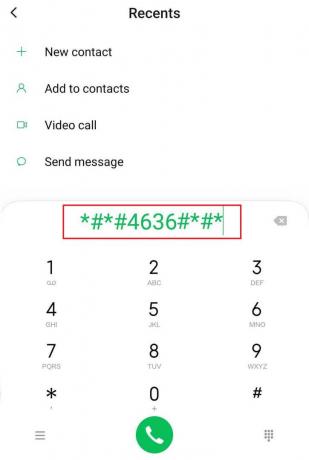
3. üzerine dokunun Telefon/Cihaz Bilgileri test menüsünde.
4. Bir ping testi çalıştırın ve GSM Otomatik (PRL) açılır menüden seçeneği.
5. üzerine dokunun Radyoyu kapat seçeneğini seçin ve daha önce açıklanan adımları izleyerek telefonunuzu yeniden başlatın.
Ayrıca Oku: Android'de Virüs Açılır Penceresini Düzeltin
Yöntem 7: APN Ayarlarını Değiştirin
APN veya Erişim Noktası Adları, cihazın mobil ağa bağlanmasına izin vermek için önemlidir. SIM karttaki Samsung Galaxy Note 5 SIM kart hatasını düzeltmek için telefonunuzdaki APN Ayarlarını değiştirebilirsiniz.
Not: Bu yöntemde aşağıdaki adımlar denenmiştir. Moto G (8) power lite – Android 10 (Stok). Adımları Samsung Galaxy cihazına göre takip edebilirsiniz.
Seçenek I: APN Ayarlarını Güncelleyin
Bu yöntemi kullanarak APN ayarlarını varsayılan ayarlara sıfırlayabilir ve telefonunuzda güncelleyebilirsiniz.
1. Gitmek Mobil ağlar ayar.
2. Burada, aç Erişim Noktası Adları (APN'ler) Menü.
3. üzerine dokunun üç dikey nokta simgesine dokunun ve Varsayılana sıfırla seçenek.

4. İstediğinizi girin APN Ayarları güncellemek için
Seçenek II: APN'yi Manuel Olarak Girin
APN Ayarlarını değiştirmek için başka bir seçenek de APN'yi manuel olarak girmektir. Bu yönteme başlamadan önce, yeni APN'yi edinmek için Ağ Sağlayıcınızla iletişime geçmelisiniz. Bu, Samsung Note 5 servis modunda olduğu gibi sorunları giderebilir.
1. Aç APN'ler Menü.
2. üzerine dokunun + simge Yeni bir APN eklemek için.

3. Giriş APN'nin ayrıntıları verilen alanlarda & kaydetmek bu değişiklikler.
Yöntem 8: Fabrika Ayarlarına Sıfırlama Galaxy Note (Önerilmez)
Galaxy Note 5 SIM kart hatasını düzeltemezseniz, telefonunuzda fabrika ayarlarına sıfırlama veya donanımdan sıfırlama yapmayı deneyebilirsiniz. Bu, telefonunuzdaki tüm verileri ve dosyaları kaldırır ve tüm sorunları giderir.
Adım I: Verileri Yedekleyin
Bu sorunu çözmek için donanımdan sıfırlama yapmadan önce ilk adım, telefonunuzdaki verileri yedeklemek ve çevrimiçi bir depolama platformunda depolamaktır. için rehberimizi okuyun Android telefon verilerinizi yedekleyin.

Adım II: Fabrika Sıfırlamasını Gerçekleştirin
Not 5 veya Galaxy Note 4 SIM kartındaki sorunu çözmek için bir sonraki adım, fabrika ayarlarına sıfırlama yapmak ve telefonunuzdaki tüm veriler silinene kadar beklemektir. Sıfırlama işlemi tamamlandıktan sonra cep telefonu SIM sorununun giderilip giderilmediğini kontrol edin. Rehberimizi takip edin Android telefonunuzu nasıl sıfırlarsınız.

Yöntem 9: Orijinal ROM'a Dön (Varsa)
Telefonunuzu köklendirdiyseniz ve içine yeni bir ROM yüklediyseniz, kurtarma modunu kullanarak orijinal ROM'a dönmeyi deneyebilirsiniz. Bu, telefonun yeni bir duruma gelmesini sağlar ve Samsung Note 5 servis modunu kullanmak gibi etkili bir çalışma modeli verebilir.
1. basın Güç düğmesine birkaç saniye basın ve üzerine dokunun. Kapat seçenek.

2. basın Güç + Ses Kısma TWRP Kurtarma moduna önyükleme yapmak için düğmeler.

3. üzerine dokunun Eski haline getirmek gösterildiği gibi vurgulanmış seçenek

4. üzerine dokunun Eski haline getirmek düğmesine basın ve orijinal ROM'u seçin.
Yöntem 10: Flash Stock Firmware (Önerilmez)
Telefonunuzdaki ROM, Galaxy Note 5 SIM kart hatasına neden olabilir. Bu hatayı düzeltmek için, stok üretici yazılımını güncelleyebilir ve orijinal işletim sistemini telefona yeniden yükleyebilirsiniz. Okumak ODIN modunu kullanma yöntemi Samsung Note 5 telefonunda ve stok ürün yazılımını telefonunuzda nasıl flaş edeceğinizi öğrenin.
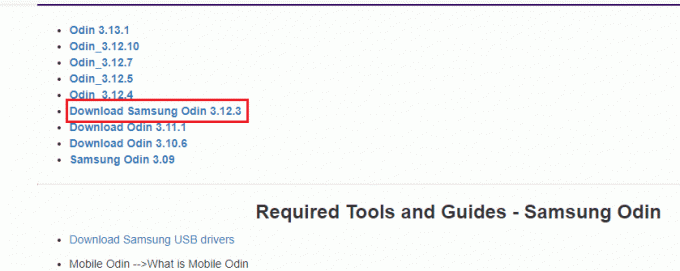
Ayrıca Oku:Samsung Note 4 Pil Boşaltma Sorununu Düzeltin
Yöntem 11: Cihaz Desteğine Başvurun
Son çare olarak, destek ekibiyle iletişime geçmeyi deneyebilir ve hatayla ilgili tavsiyelerini isteyebilirsiniz.
Seçenek I: Mobil Operatör
İlk seçenek, SIM kartınızın mobil operatörüne başvurmak ve onlardan Cep telefonunda SIM hatası olmadığını sormaktır. Şunları yapabilirsiniz:
- Onlara Note 5 veya Galaxy Note 4 SIM kartında bir ağ kilidi olup olmadığını sorun veya
- Onlara telefonunuzdaki IMEI Numarasının geçerli olup olmadığını sorun.
Telefonunuzun IMEI numarasını veya Uluslararası Mobil Cihaz Kimlik Numarasını kontrol etme yöntemi aşağıda açıklanmıştır.
1. cihazınızı açın Ayarlar.
2. üzerine dokunun Telefon hakkında listedeki sekme.
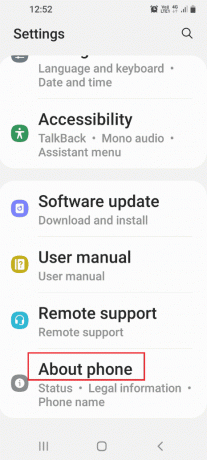
3. üzerine dokunun yazılım bilgisi sekme.
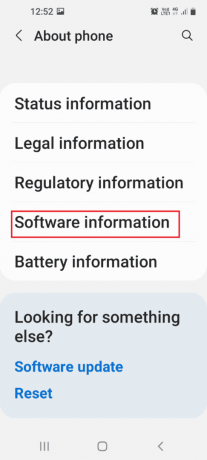
4. Burada, not edin IMEI Numarası görüntülenir ve servis sağlayıcıyla doğrulayın.
Seçenek II: Müşteri Hizmetleri
Galaxy Note 5 SIM kart hatasını düzeltmek için bir sonraki seçenek, SIM kartınızın servis merkeziyle iletişime geçmek ve sorunu onlara iletmektir. SIM kart devre dışı bırakılmışsa, SIM kartınızı kendi Veri Tabanlarında etkinleştirmelerini isteyebilirsiniz.
Seçenek III: Samsung Galaxy
Son seçenek, Samsung Galaxy destek ekibi ve sorunun telefonda olup olmadığını sorun. Varsayılan web tarayıcınızda burada verilen bağlantıyı kullanarak hatayı giderebilirsiniz.
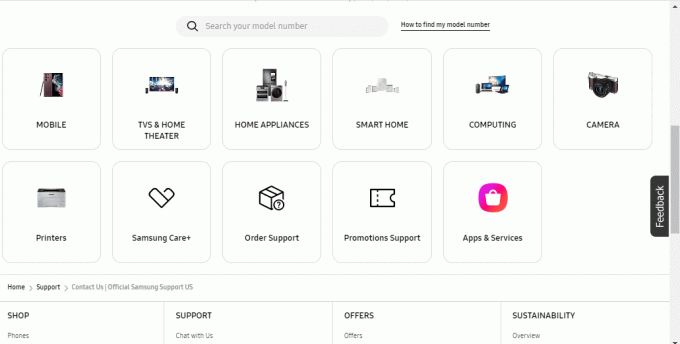
Ayrıca Oku:SIM Kart Nasıl Hazırlanır
Yöntem 12: Samsung Note 5 Hizmet Modu
Servis modu, Samsung Galaxy'nin bir özelliğidir ve telefondaki sorunları teşhis etmek için kullanılabilir. Hata, telefonunuzdaki Servis modu kullanılarak kolayca düzeltilebilir.
Adım I: Sayısal Hizmet Modu Kodunu Not Edin
İlk adım, Windows PC'nizi kullanarak Samsung Galaxy Note 5'in servis modunun sayısal kodunu not etmektir.
1. Aç Google Chrome Windows PC'nizde Windows arama çubuğunu kullanarak uygulama.

2. Resmi web sitesini açın Samsung Galaxy Note 5 servis kodu ve Servis modunun sayısal kodunu not edin.

Adım II: Servis Modunu Kullanarak Telefondaki Sorunları Teşhis Edin
Bir sonraki adım, bir önceki adımda elde edilen Samsung Note 5 servis modunun sayısal kodunu kullanarak Samsung Galaxy Note 5'teki sorunları teşhis etmektir.
3. üzerine dokunun Uygulamalar telefonunuzdaki simge.
4. üzerine dokunun Telefon Menüdeki uygulama.
5. Sayısal kodu yazın ve üzerine dokunun. Aramak hizmet moduna erişmek için düğmesine basın.

6. Galaxy Note 4 SIM kart sorunlarını tanılama aracına erişmek için gereken araca dokunun.
Tavsiye edilen:
- Silinmiş iCloud E-postası Nasıl Kurtarılır
- Samsung Dizüstü Bilgisayarınız Neden Açılmıyor?
- Samsung Galaxy S5'te Picasa'dan Nasıl Kurtulunur?
- Android'de Çalışmayan SIM Kartı Düzeltme
düzeltme yöntemleri Galaxy Note 5 SIM kart hatası yazıda anlatılıyor. SIM'siz telefon sorununuzu hangi yöntemin çözdüğünü bize bildirin. Lütfen öneri ve sorularınızı yorum kısmına bırakın.



